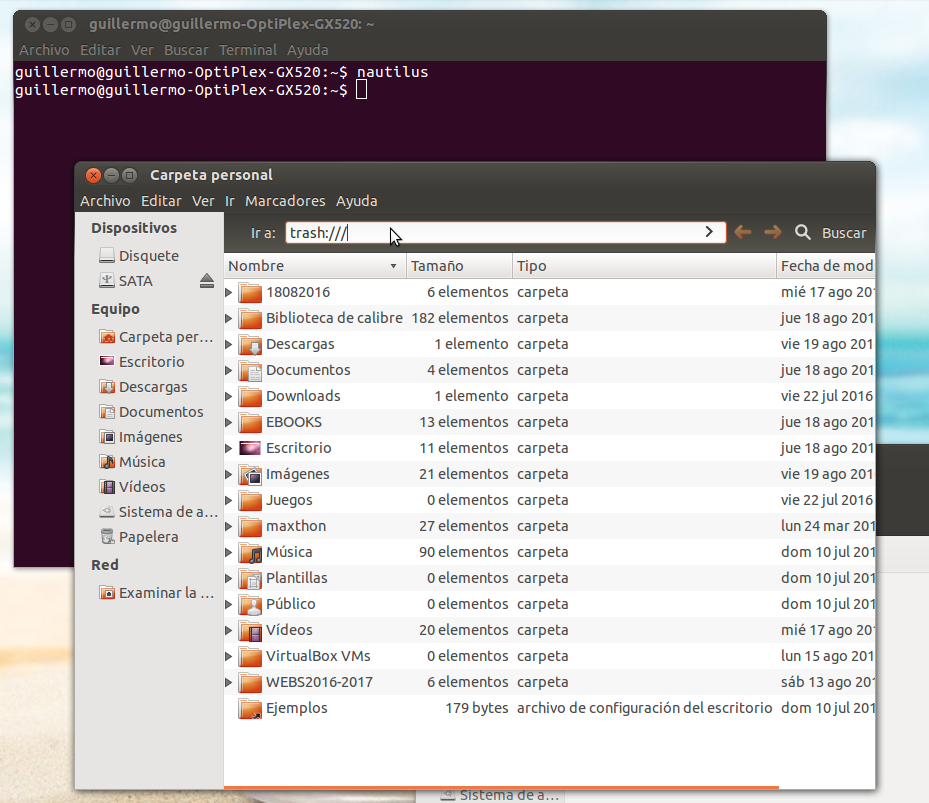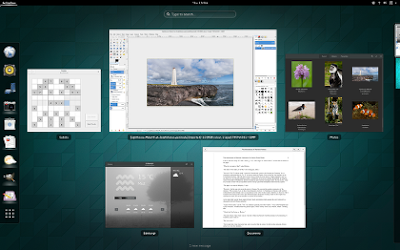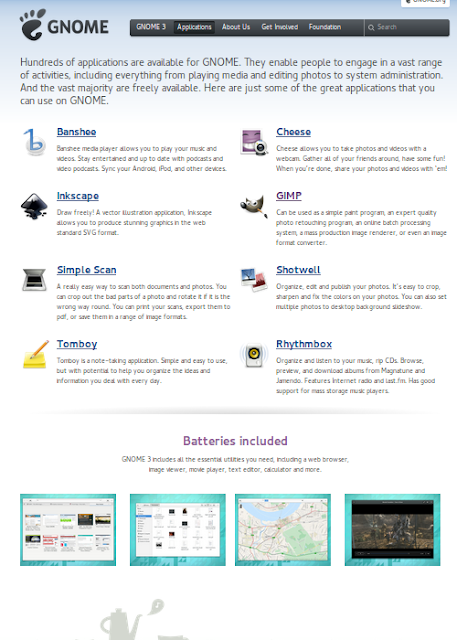La vista previa rápida es una característica bastante útil para un gestor de archivos. El gestor de archivos Dolphin de KDE la ofrece como una característica integrada.
La vista previa rápida es una característica bastante útil para un gestor de archivos. El gestor de archivos Dolphin de KDE la ofrece como una característica integrada.
Puedes previsualizar archivos como PDF, texto, imágenes, audio, etc. También puedes desplazarte por los documentos mientras estás en la vista previa.
En Nautilus, el ‘clásico’ gestor de archivos del escritorio Gnome, necesitas instalar gnome-sushi para obtener esta característica:
sudo apt install gnome-sushiSi no funciona a la primera, ejecuta sudo apt-get update.
Una vez ejecutada la orden apt install gnome-sushi en la terminal, cierra todas las instancias del gestor de archivos y ábrelo de nuevo. Para ver la vista previa, seleccione un archivo, pulsa la tecla Espacio y listo!



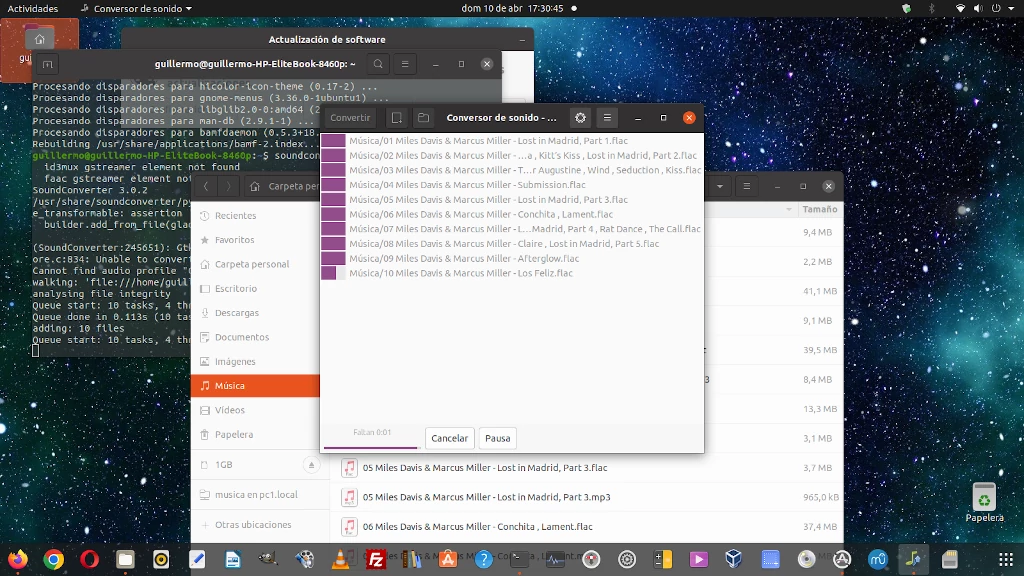

 GParted (Gnome Partition Editor) es un veterano editor de particiones gratuito para administrar gráficamente particiones de disco, basado en el entorno de escritorio Gnome. Es muy sencillo e intuitivo, pero, como todo el software editor de particiones. Debemos usarlo con precaución para no perder datos de nuestros discos.
GParted (Gnome Partition Editor) es un veterano editor de particiones gratuito para administrar gráficamente particiones de disco, basado en el entorno de escritorio Gnome. Es muy sencillo e intuitivo, pero, como todo el software editor de particiones. Debemos usarlo con precaución para no perder datos de nuestros discos. Un interesante artículo (aunque sea del 2012 ) e la web flujos.org sobre el audio en Linux: “Hay muchas buenas razones para utilizar los sistemas operativos Linux. Antes de sumergirnos de lleno en los mares de los programas de código fuente abierta, tenemos que saber cuáles serán las ventajas y desventajas de Linux“.
Un interesante artículo (aunque sea del 2012 ) e la web flujos.org sobre el audio en Linux: “Hay muchas buenas razones para utilizar los sistemas operativos Linux. Antes de sumergirnos de lleno en los mares de los programas de código fuente abierta, tenemos que saber cuáles serán las ventajas y desventajas de Linux“. 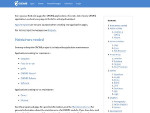 Sección de la Wiki de Gnome en donde se listan todas las aplicaciones desarrolladas para el entorno de escritorio libre GNOME. Sitio en inglés.
Sección de la Wiki de Gnome en donde se listan todas las aplicaciones desarrolladas para el entorno de escritorio libre GNOME. Sitio en inglés.